Manual de Instruções
| Site: | Universidade Sempre |
| Curso: | Faturamento Sempre Emissor CT-e |
| Livro: | Manual de Instruções |
| Impresso por: | Usuário visitante |
| Data: | sexta-feira, 19 dez. 2025, 17:21 |
CONTROLE
Veja os manuais disponíveis referente a esse menu:
CTE001 Como emitir um CT-e
Para emitir um CT-e, o usuário deve assegurar-se de que o remetente e o destinatário estejam cadastrados no sistema, pois essa informação é indispensável para emissão deste documento.
Acesso o Menu Faturamento > T008 Monitor CT-e
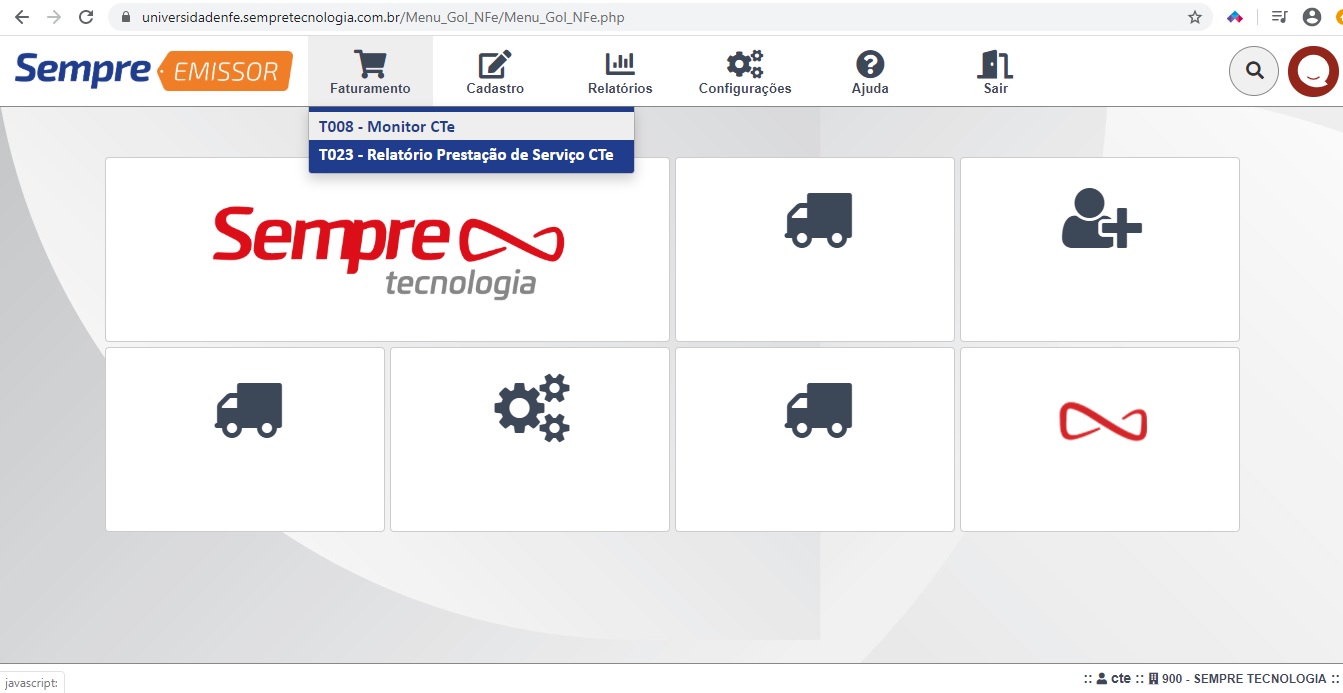
Irá aparecer a relação dos CTES gerados pelo sistema, para fazer um novo clique em NOVO no canto superior direito.
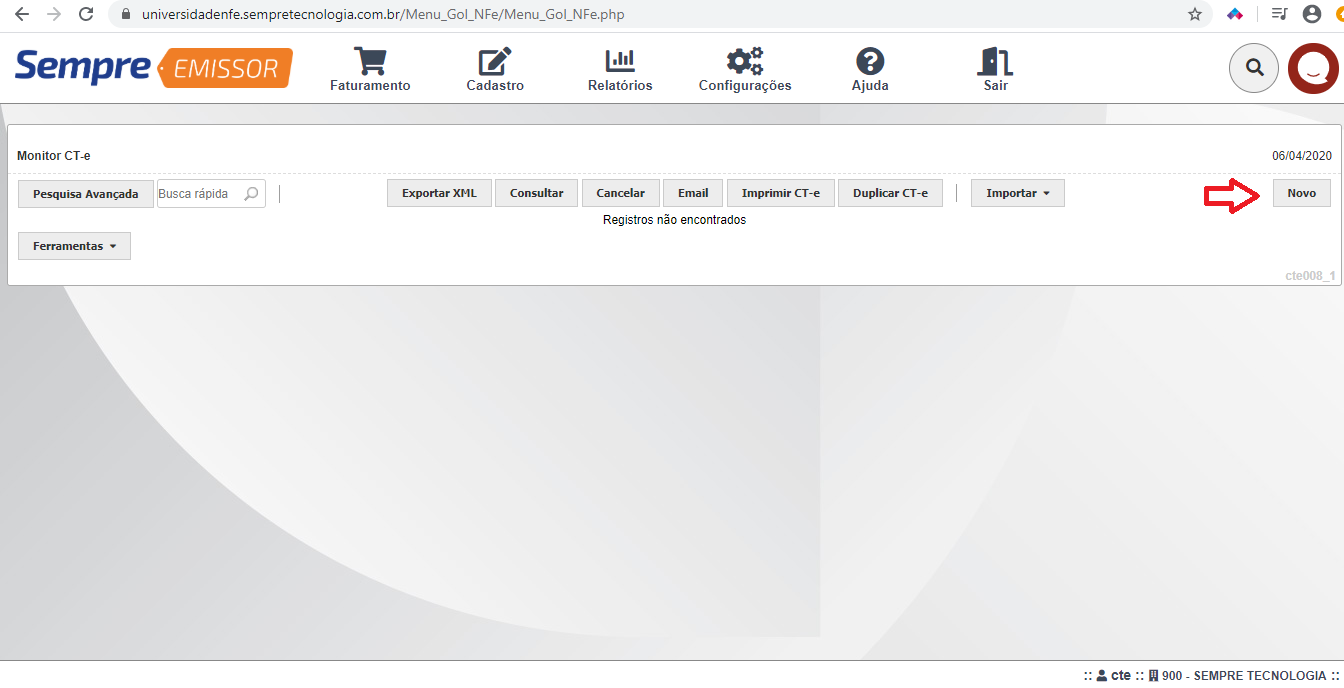
Ao clicar em novo, escolha qual será o Tipo de Serviço:
NORMAL- Quando a Transportadora é contratada para fazer o transporte da mercadoria do destinatário ao remetente.
SUBCONTRATAÇÃO- Quando a Transportadora terceiriza esse serviço. Exemplo: a Transportadora X foi contratada para fazer um serviço, mas por algum motivo não irá conseguir, ela contratada a Transportadora Y para realizar o trecho. Neste tipo de serviço, a responsabilidade do frete perante o cliente, permanece como da Transportadora X.
REDESPACHO- Esse tipo de serviço é utilizado quando ao menos duas transportadoras estão envolvidas no processo da entrega. Exemplo: Transportado X coleta a mercadoria com o remetente e leva até a Transportadora Y, que por sua vez fica responsável pela finalização do serviço.
REDESPACHO INTERMEDIÁRIO- Semelhante ao serviço de Redespacho explicado anteriormente, o Redespacho Intermediário é a situação onde há ao menos 3 transportadoras envolvidas no transporte da carga. Por exemplo: Transportadora X coleta o material no remetente e o entrega para a Transportadora Y, que realiza o transporte em apenas uma parte do trajeto e por fim o transfere para a Transportadora Z, que fará a entrega até o destino final. Neste caso, Transportadora X caracteriza o tipo de serviço como Normal, Transportadora Y caracteriza o tipo de serviço como Redespacho Intermediário, e por fim, a Transportadora Z caracteriza o serviço como Redespacho.
Selecione o Remetente, Destinatário, Data e hora prevista para entrega e clique em Incluir.
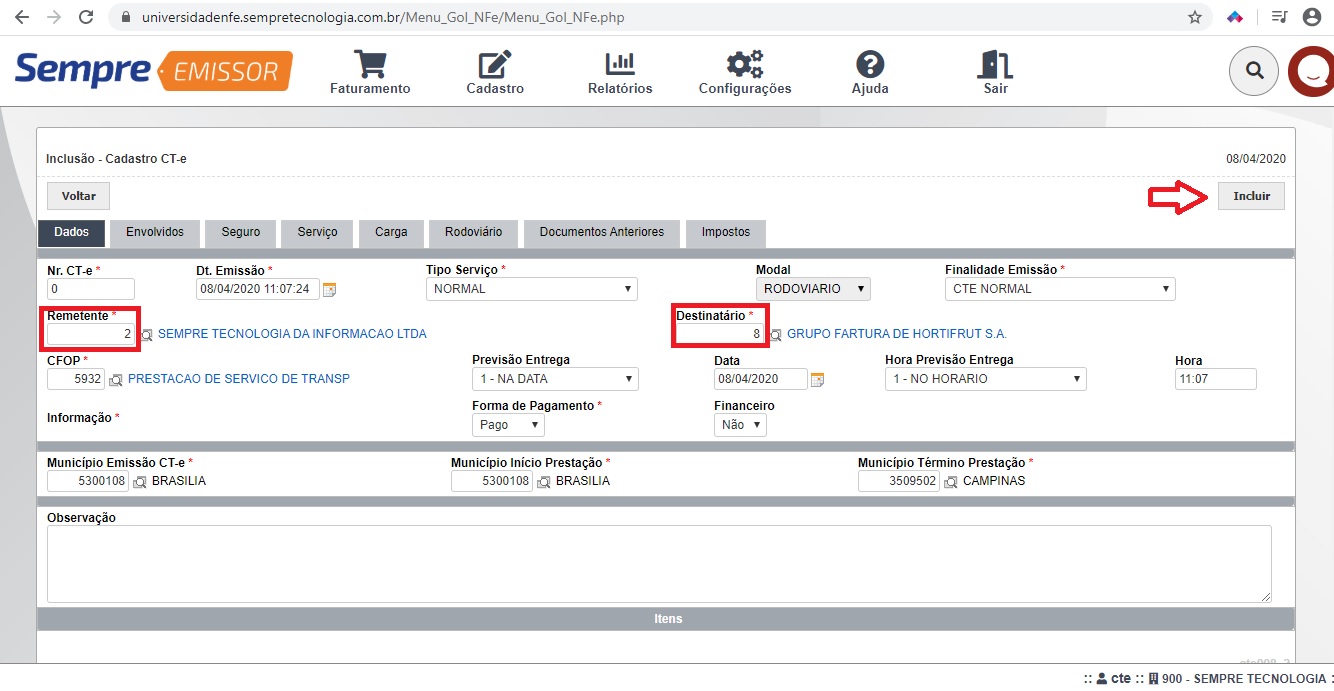
Após clicar em Incluir, é preciso informar a(s) chave(s) de acesso da(s) NF-e(s) a ser(rem) vinculada(s) no CT-e. Clique em Novo para incluir.
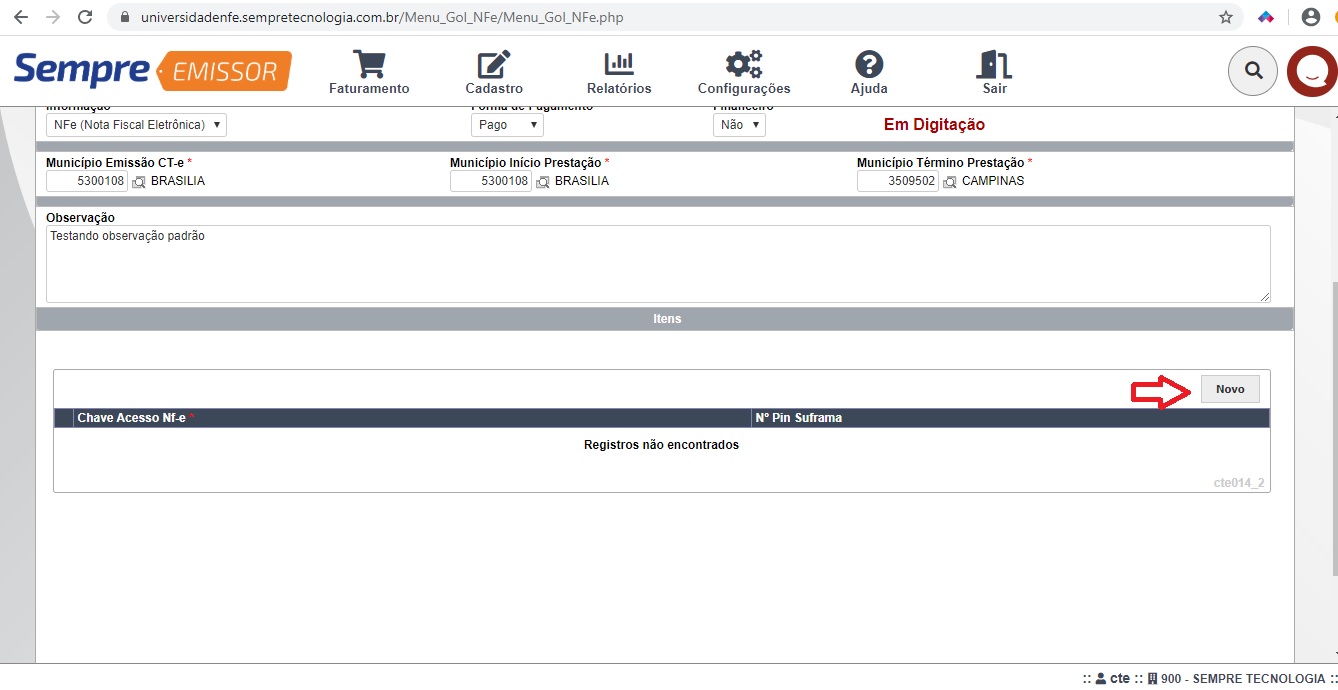
Ao clicar em novo, informe a chave de acesso e clique na seta a esquerda para inserir o registro.
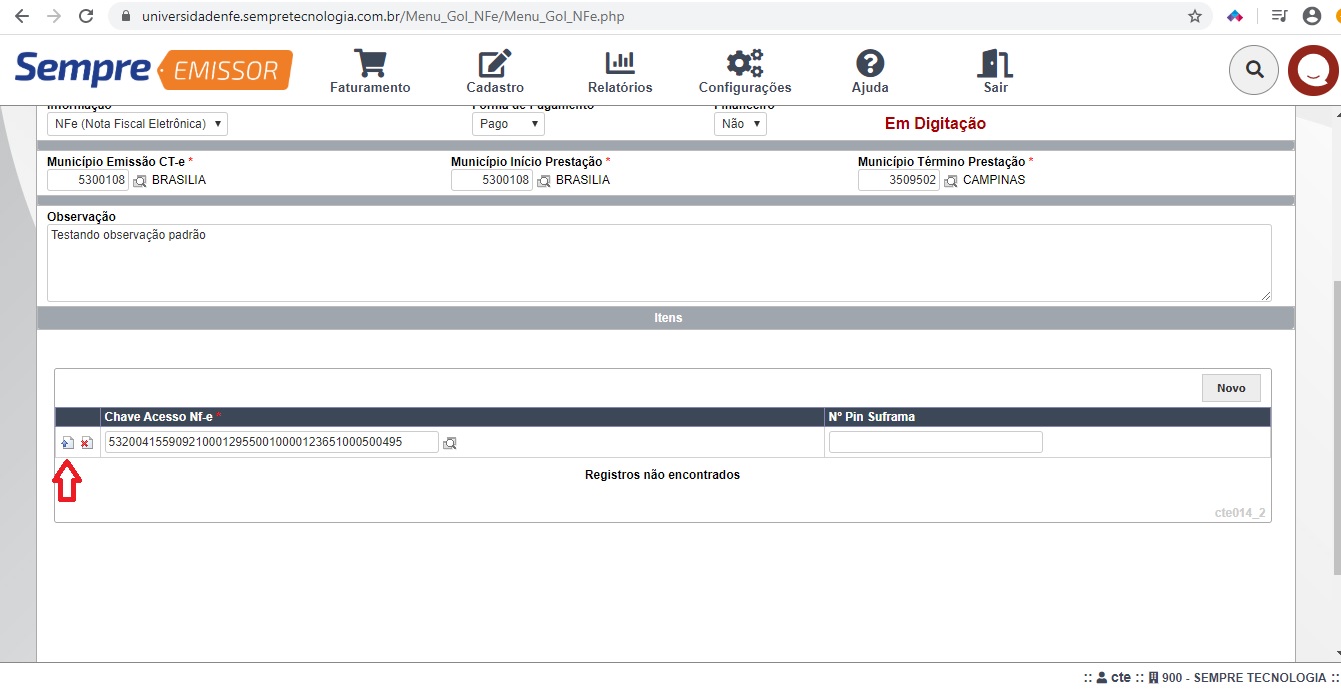
Após inserir a chave de acesso, clique na aba Seguro, logo em seguida clique em Novo, para informar o seguro da carga.

Ao inserir as informações da Seguradora, clique na seta a esquerda para gravar o registro.
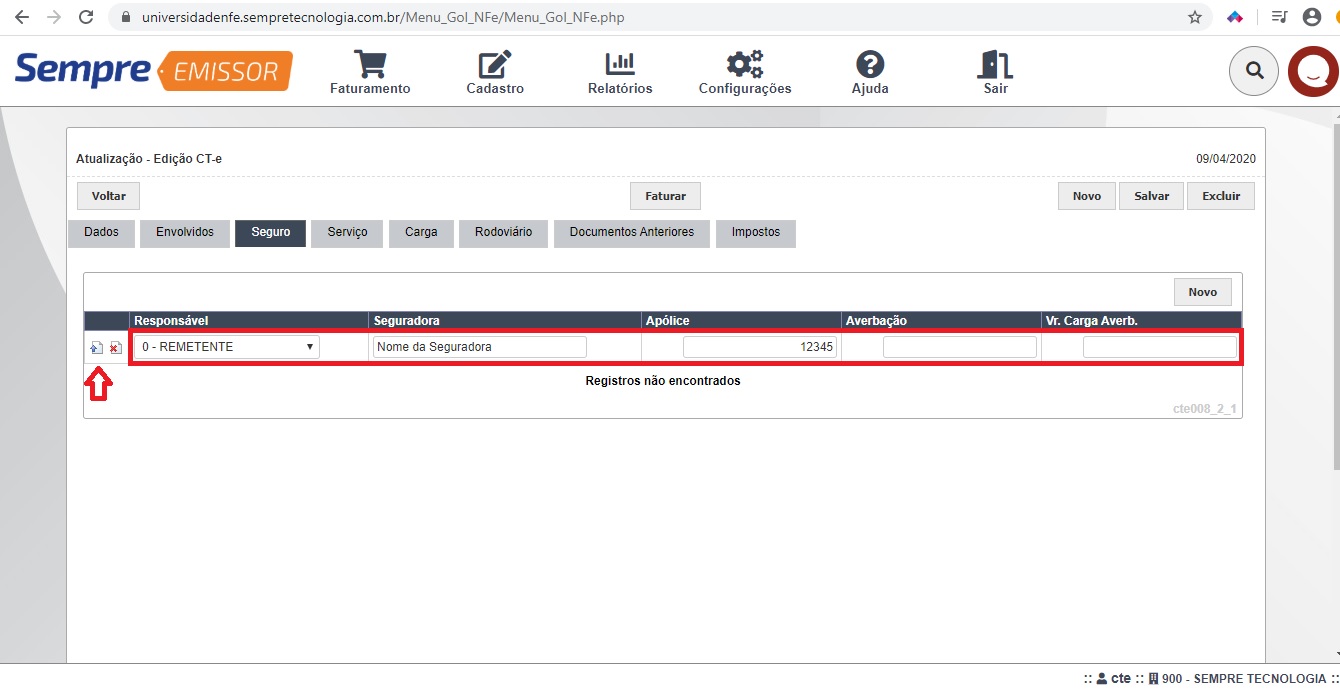
Clique na aba Serviço, insira as informações de valor, imposto e clique em Incluir.
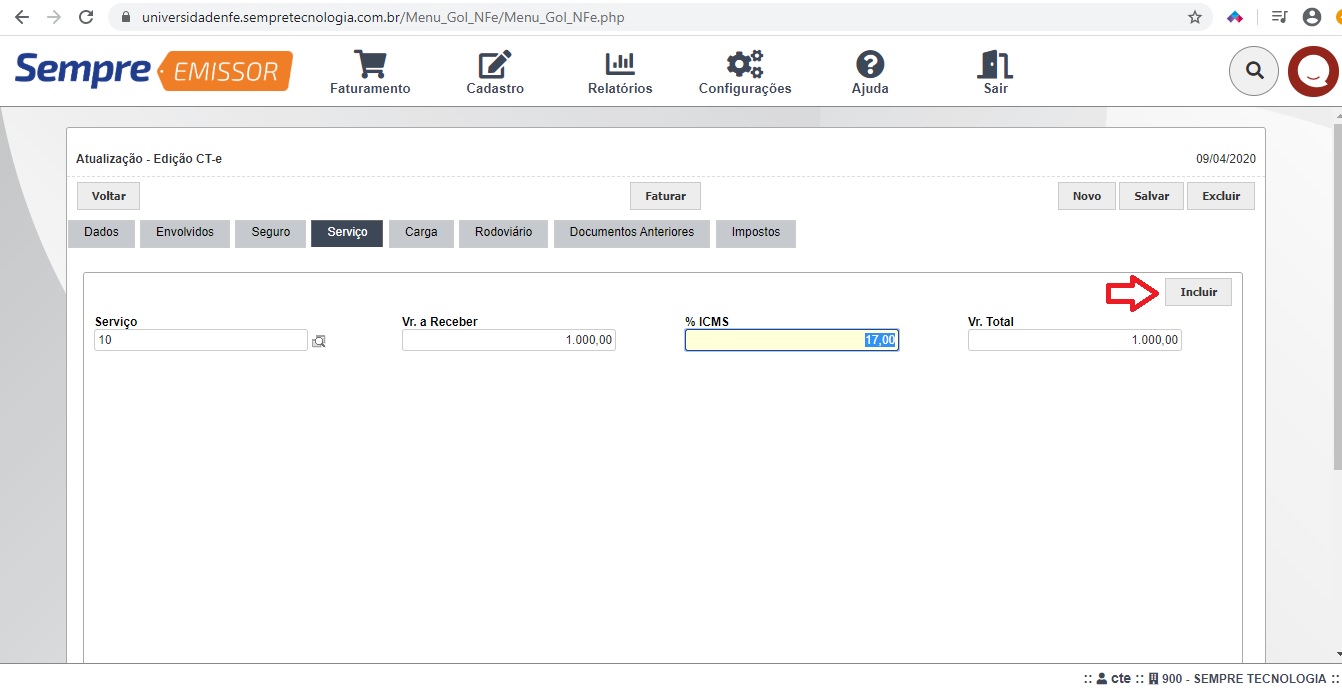
Após clicar em incluir, clique em Novo para detalhar o Serviço.
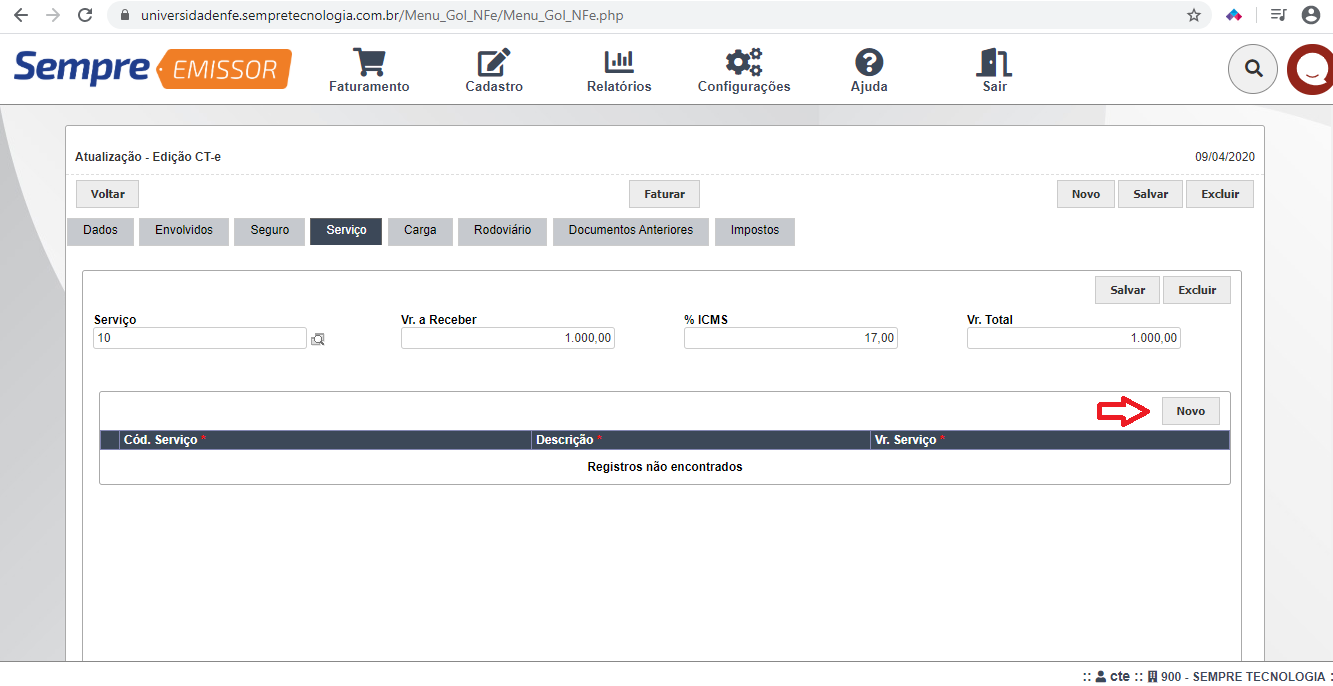
Clique na Lupa() para selecionar um Serviço cadastrado no sistema, informe novamente o valor cobrado e clique na Seta a esquerda.
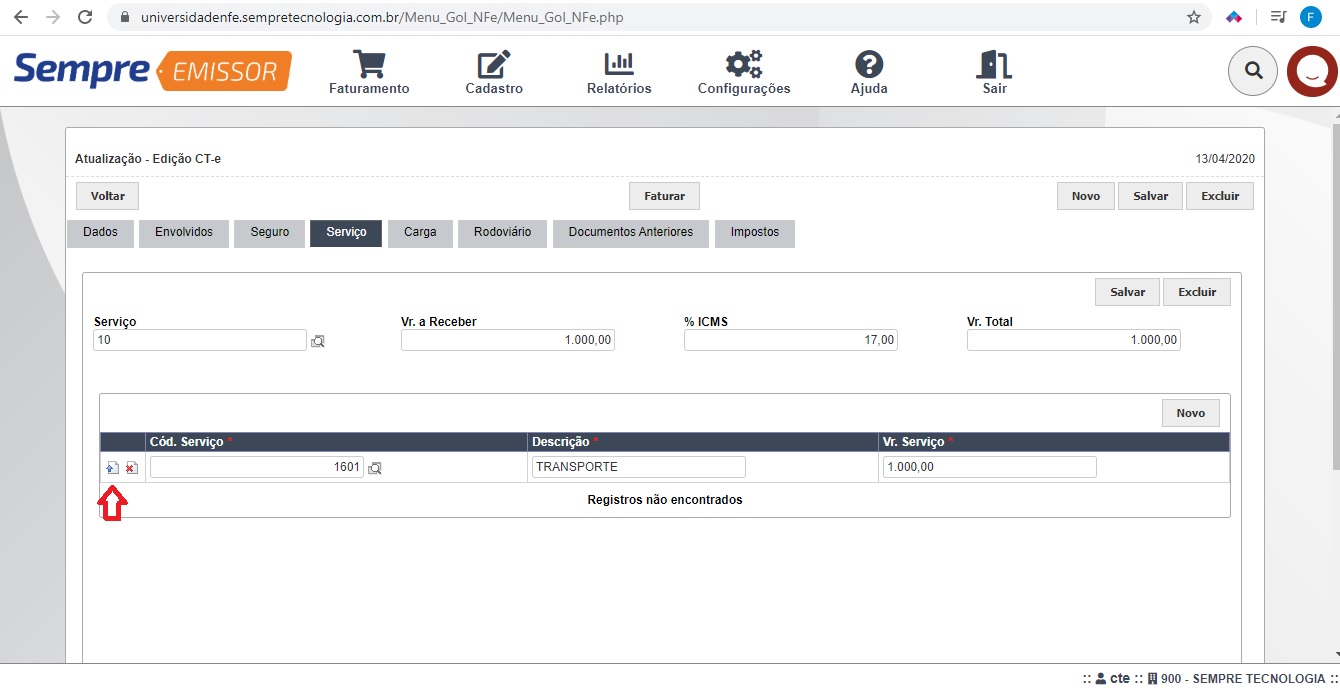
Na aba Carga, é preciso informar alguns detalhes do produto a ser carregado. Obrigatoriamente informe qual o produto predominante e o valor deste produto, conforme Nota Fiscal e clique em Incluir.
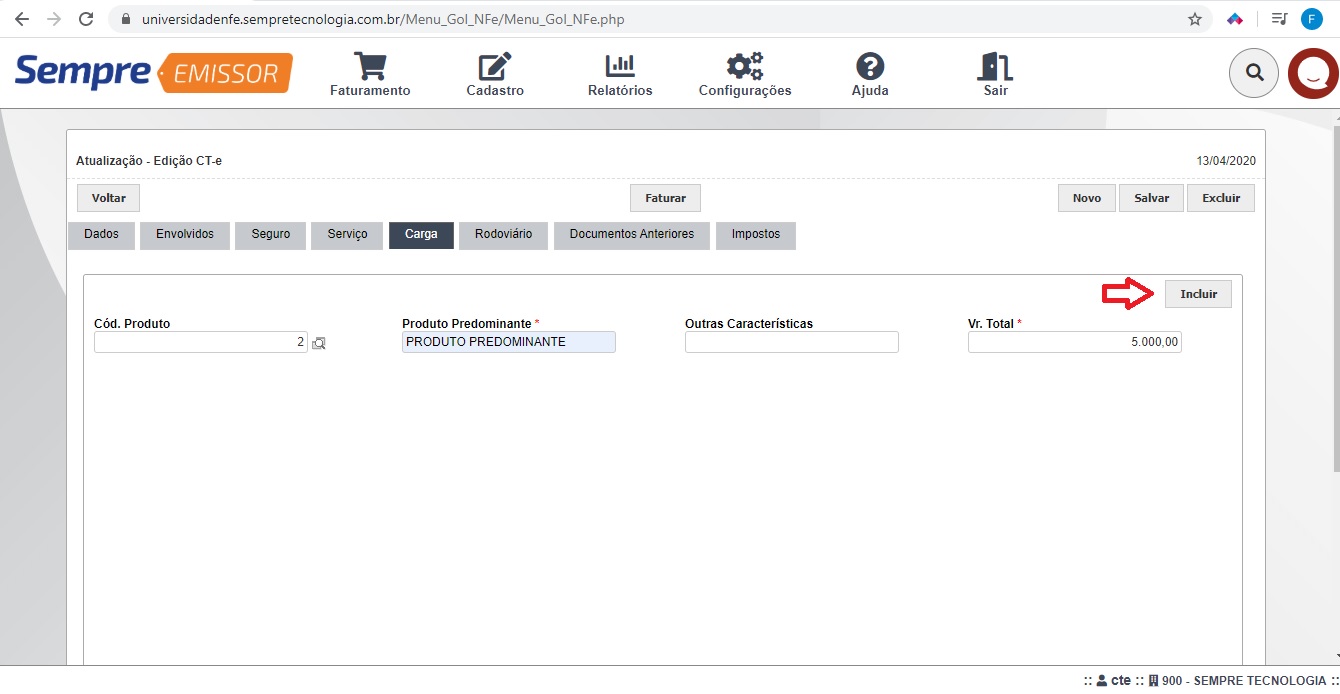
Clicando em Novo, irá informar qual a Unidade de Medida deste produto e logo em seguida clicará na Seta para incluir o registro.
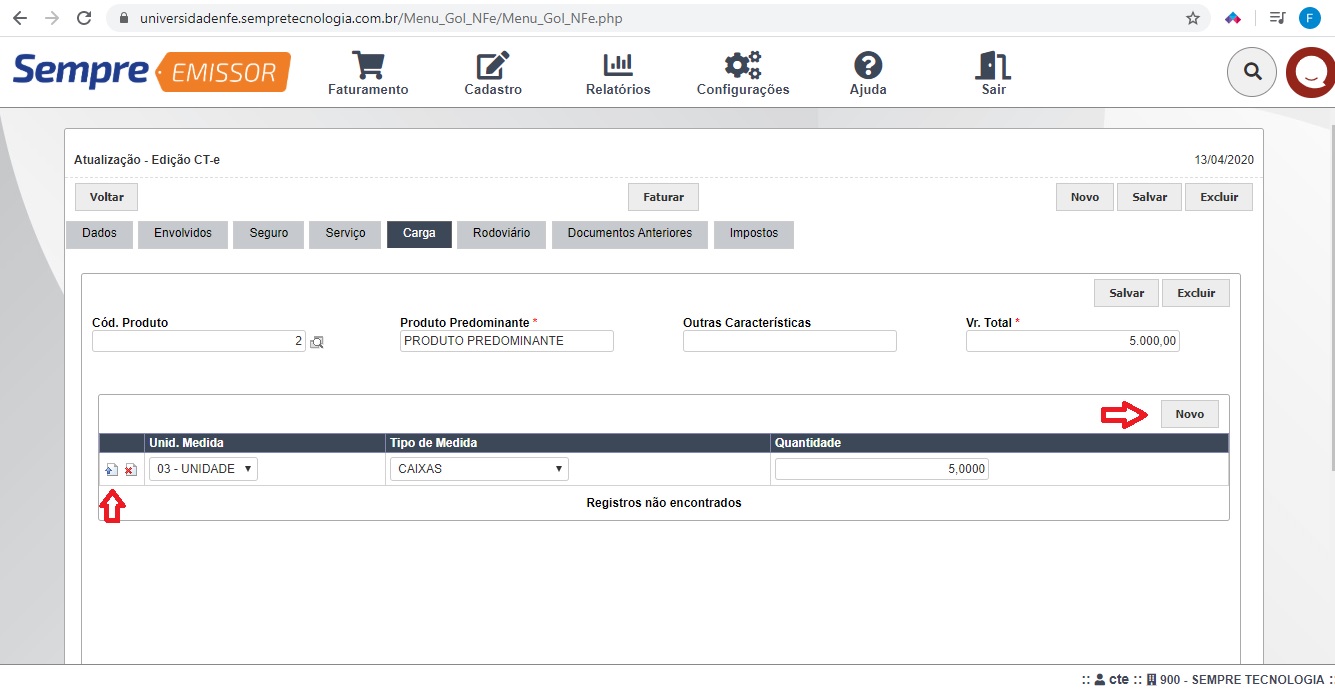
Na aba Rodoviário, informe o Número do Registro Nacional de Transportadores Rodoviários de Carga (RNTRC) e clique em Incluir.
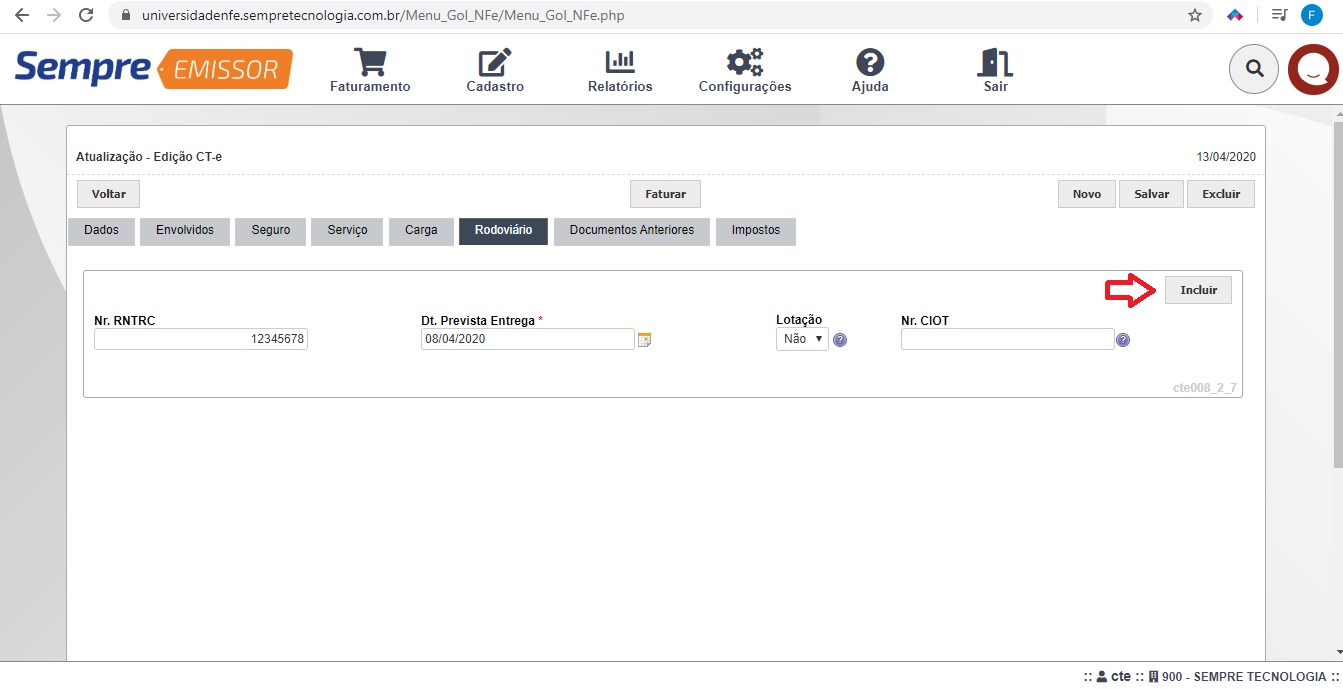
Na aba Impostos, dependendo do Regime Tributário da Empresa, será necessário informar a Base de Calculo do ICMS para que o sistema calcule o imposto. Após isso clique em Incluir.
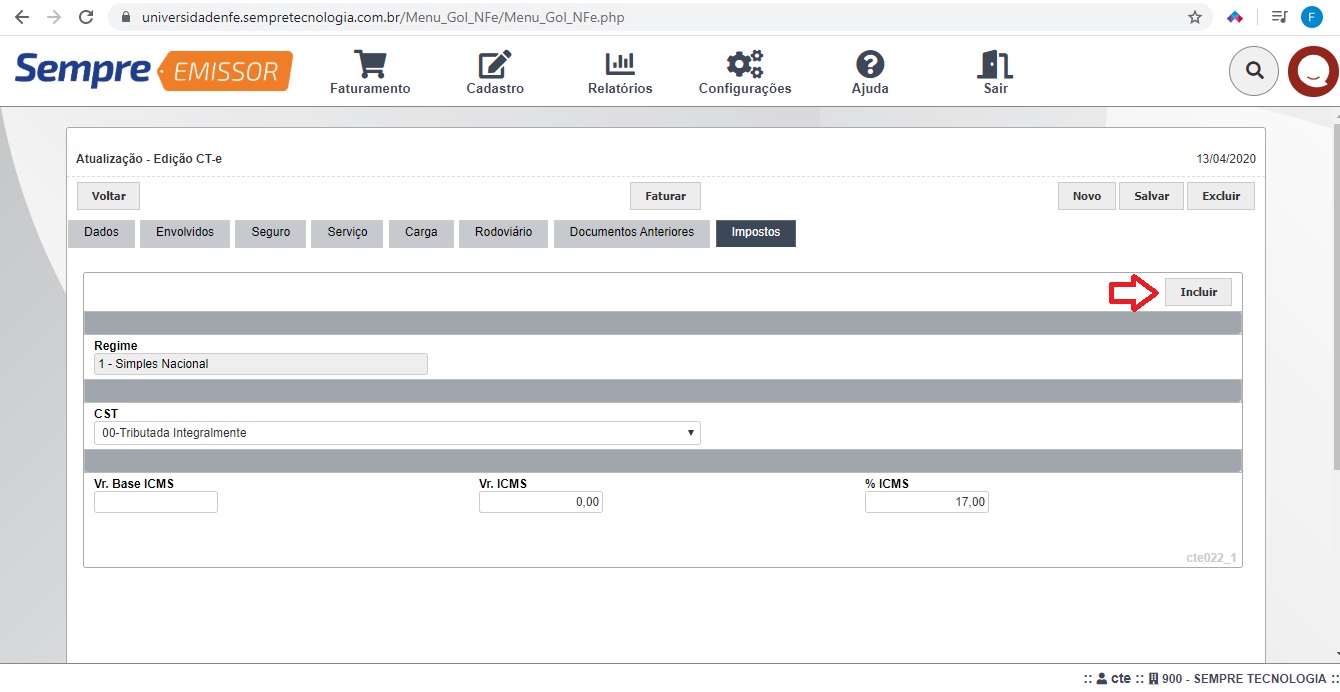
Em seguida clique em Faturar.
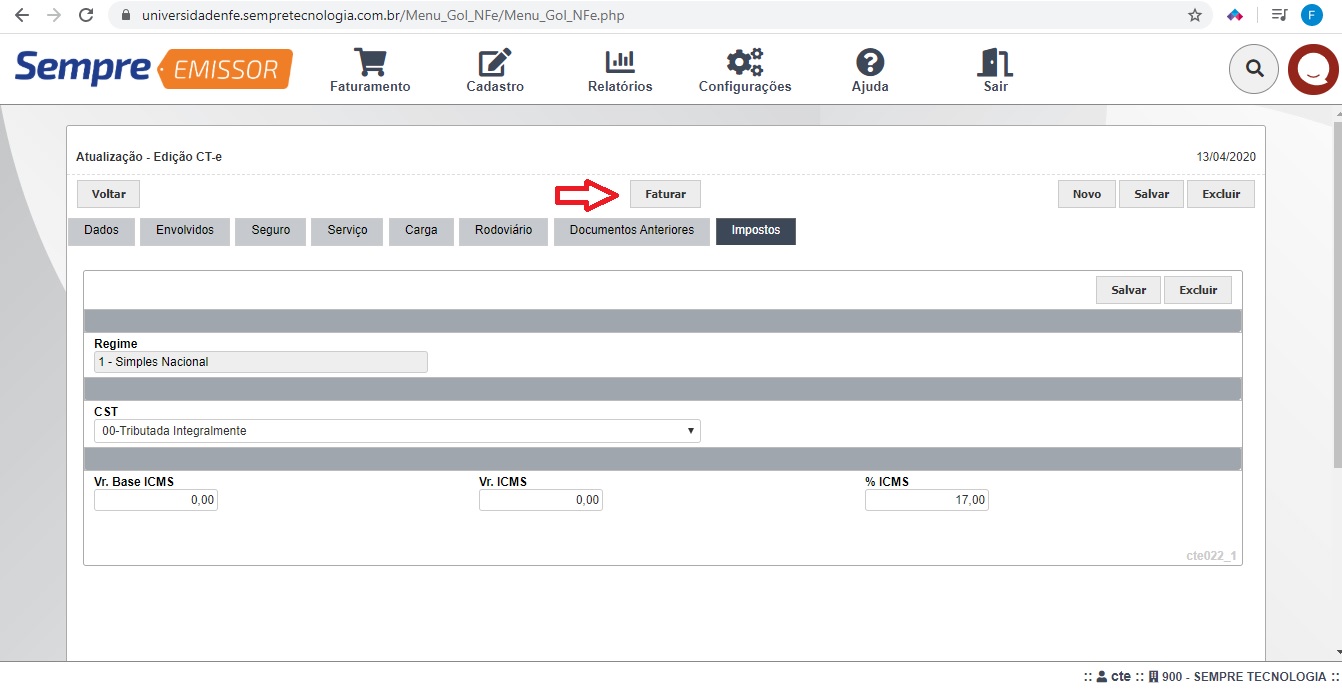
Após faturado, clique em Emitir CT-e.
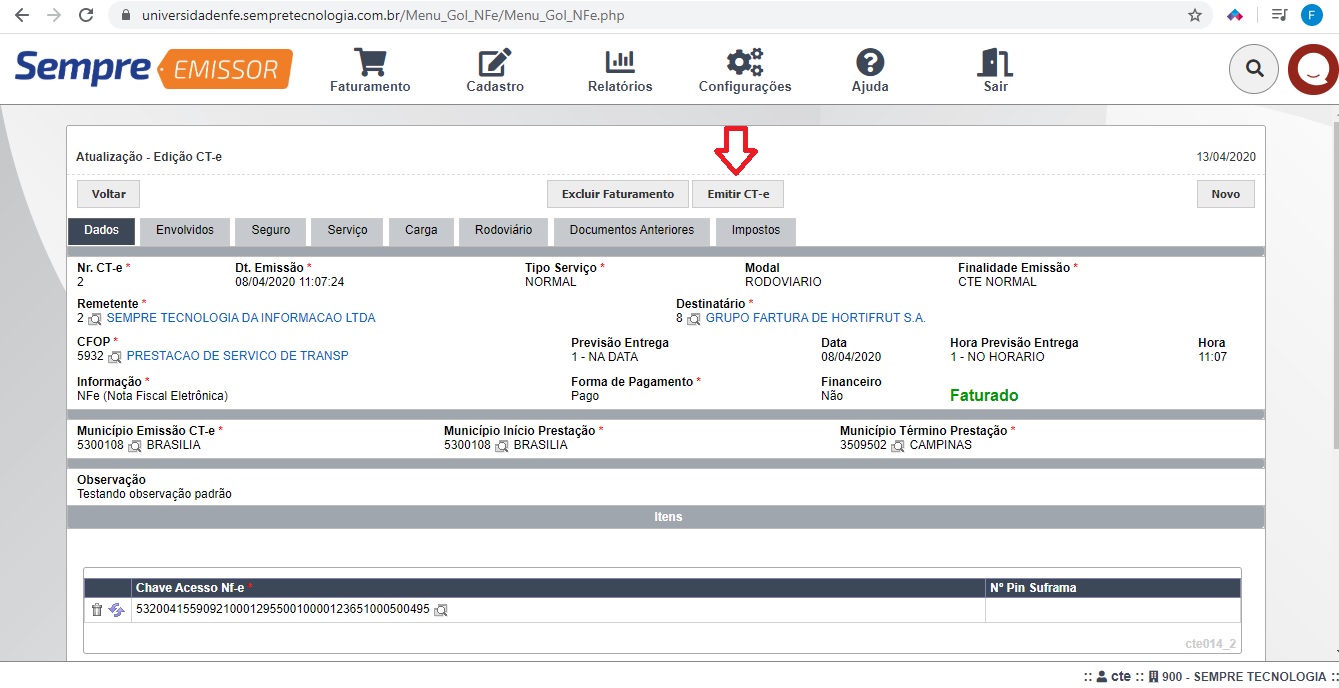
Após a Autorização do mesmo, selecione-o e clique em Imprimir CT-e.
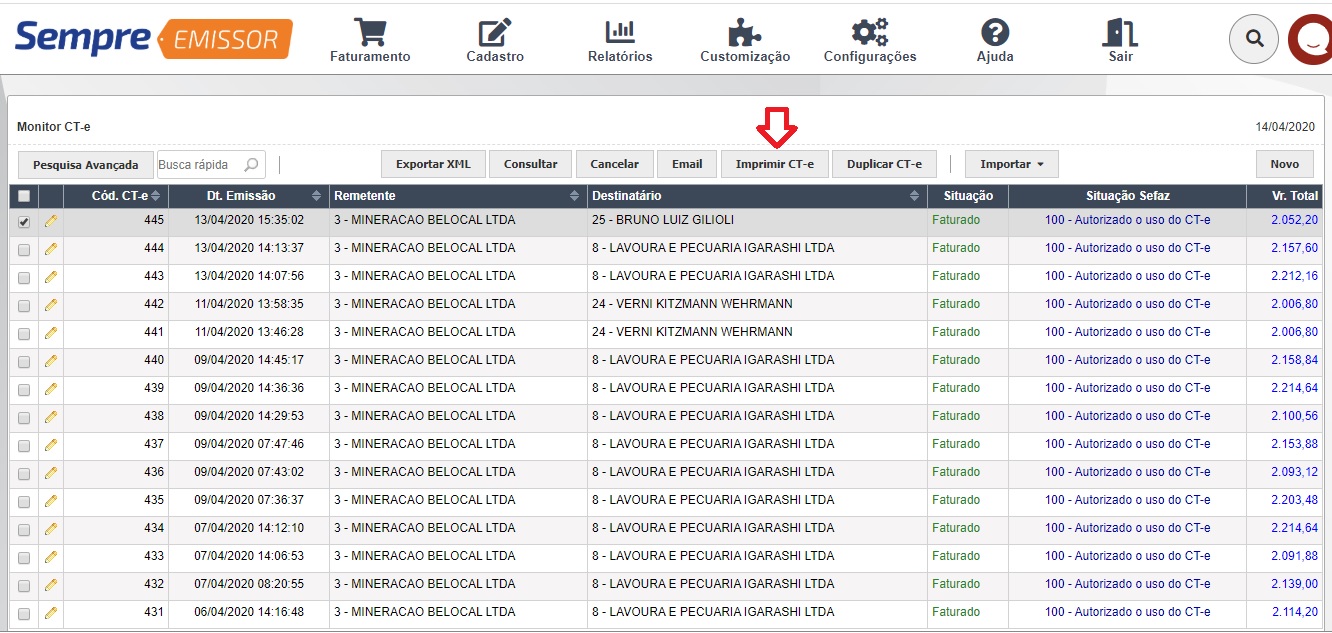
FAQ.
Qual o Prazo de cancelamento de um CT-e ?
R: O prazo de cancelamento é de 7 dias ( 168 Horas) após a hora de Autorização do mesmo.
CTE002 Como cancelar um CT-e.
Para cancelar este documento, o usuário deve assegurar-se de que não se passou o prazo de 7 dias (168 horas) da Autorização.
Acesso o Menu Faturamento > T008 Monitor CT-e
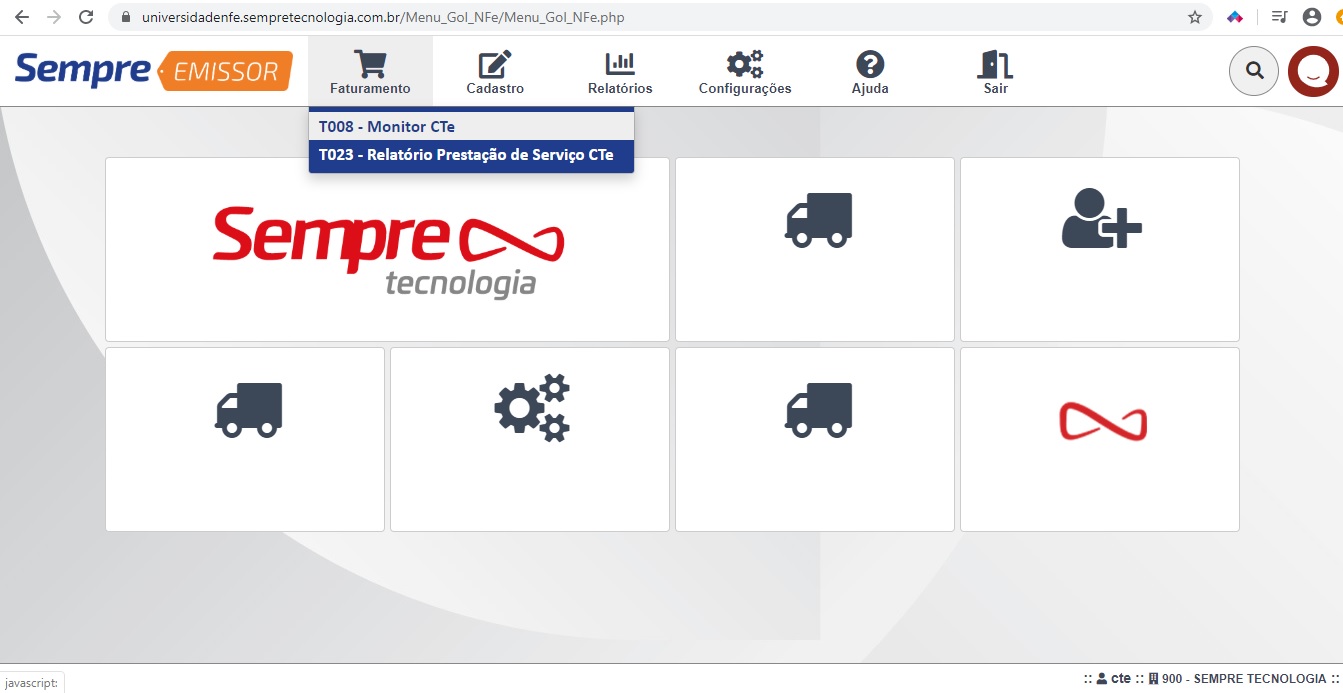
Irá aparecer a relação dos CTES gerados pelo sistema, para fazer o cancelamento selecione-o e clique em Cancelar.
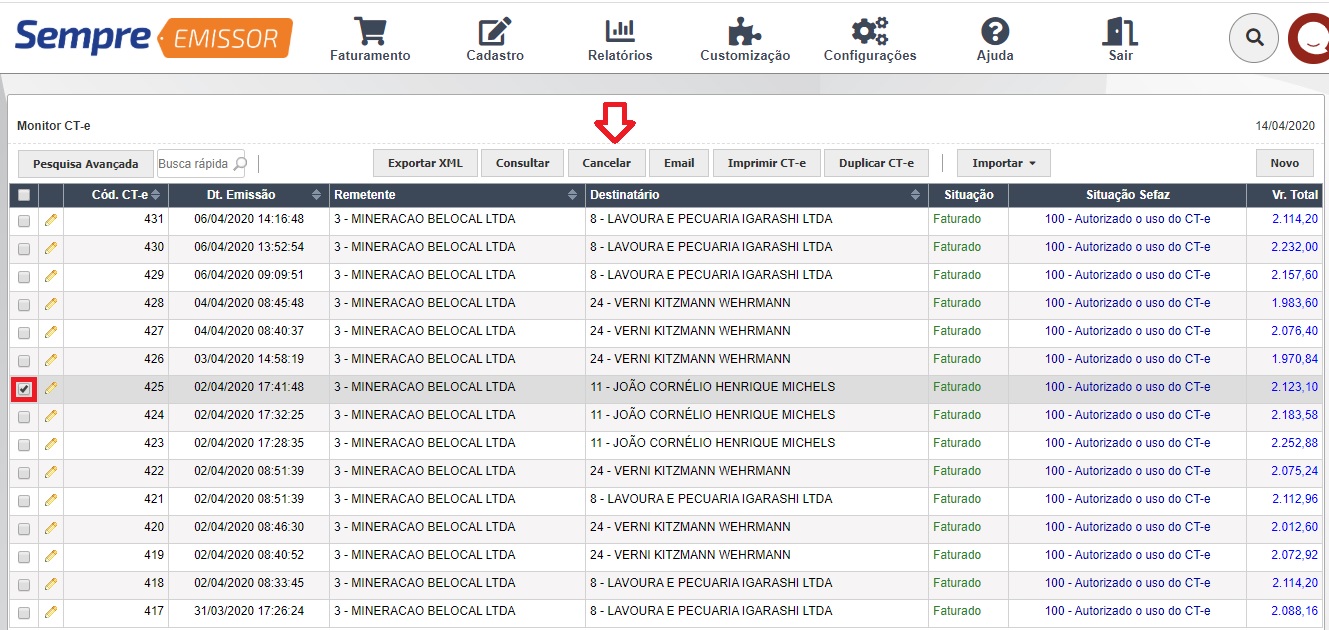
Insira uma Justificativa para o cancelamento desde documento e clique em Continuar.
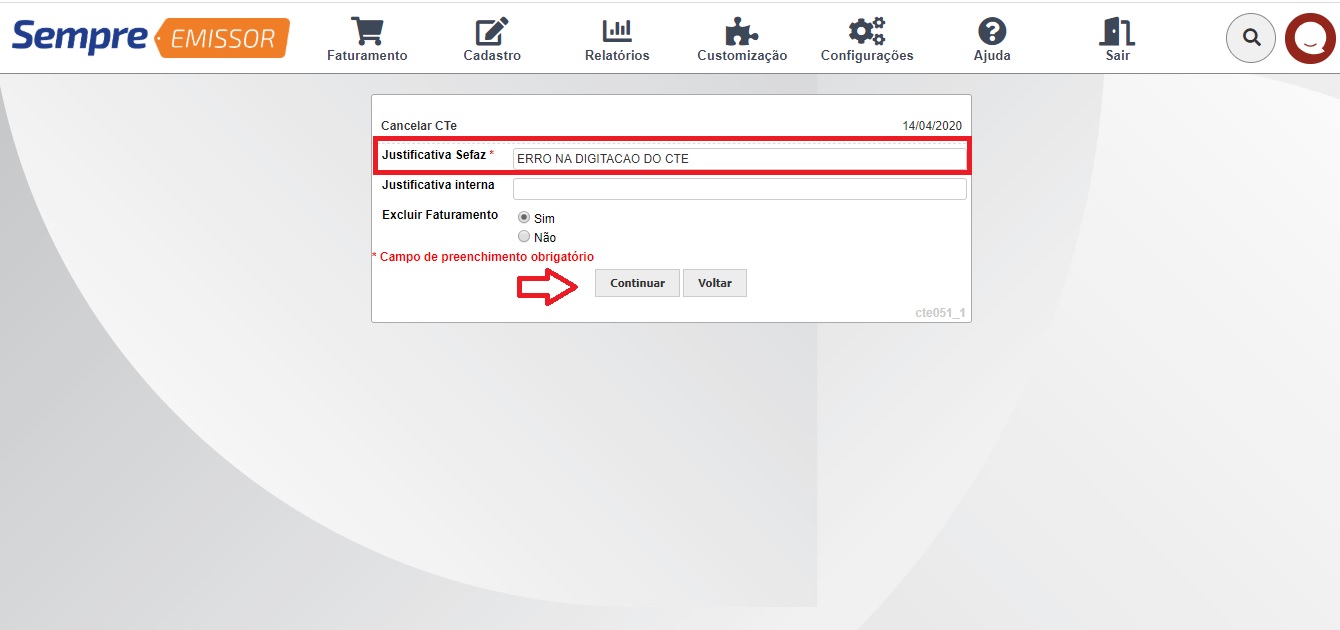
O sistema irá voltar para tela de Monitor CT-e, mostrando a Situação de Cancelamento de CT-e Homologado.
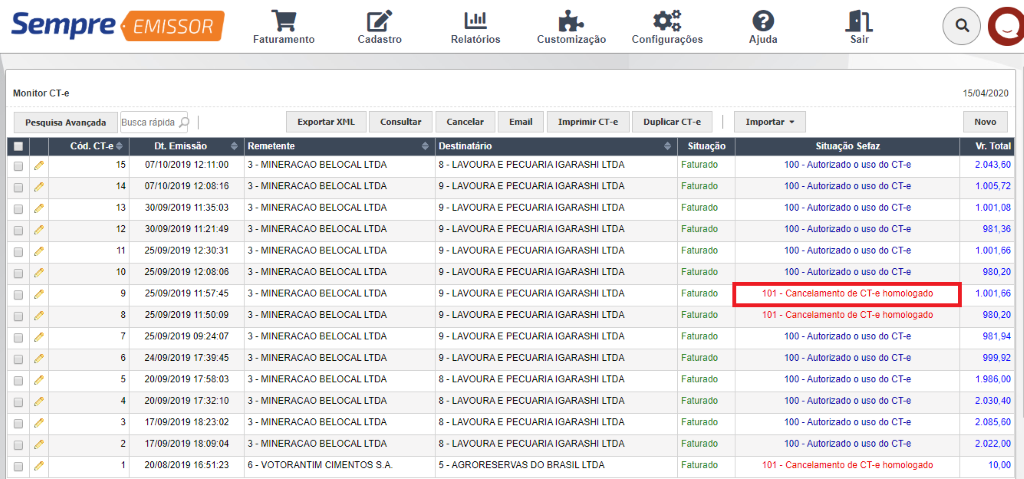
CTE003 Como fazer uma Carta de Correção eletrônica (CC-e)
A Carta de Correção é documento de texto livre, mas não irá alterar nenhum campo do CT-e, é utilizada somente para corrigir ou completar alguma descrição ou algo do tipo, para faze-la o usuário deve certificar-se que a situação deste é de Autorizada o uso do CT-e.
Acesse o Menu Faturamento > F20 Monitor CT-e
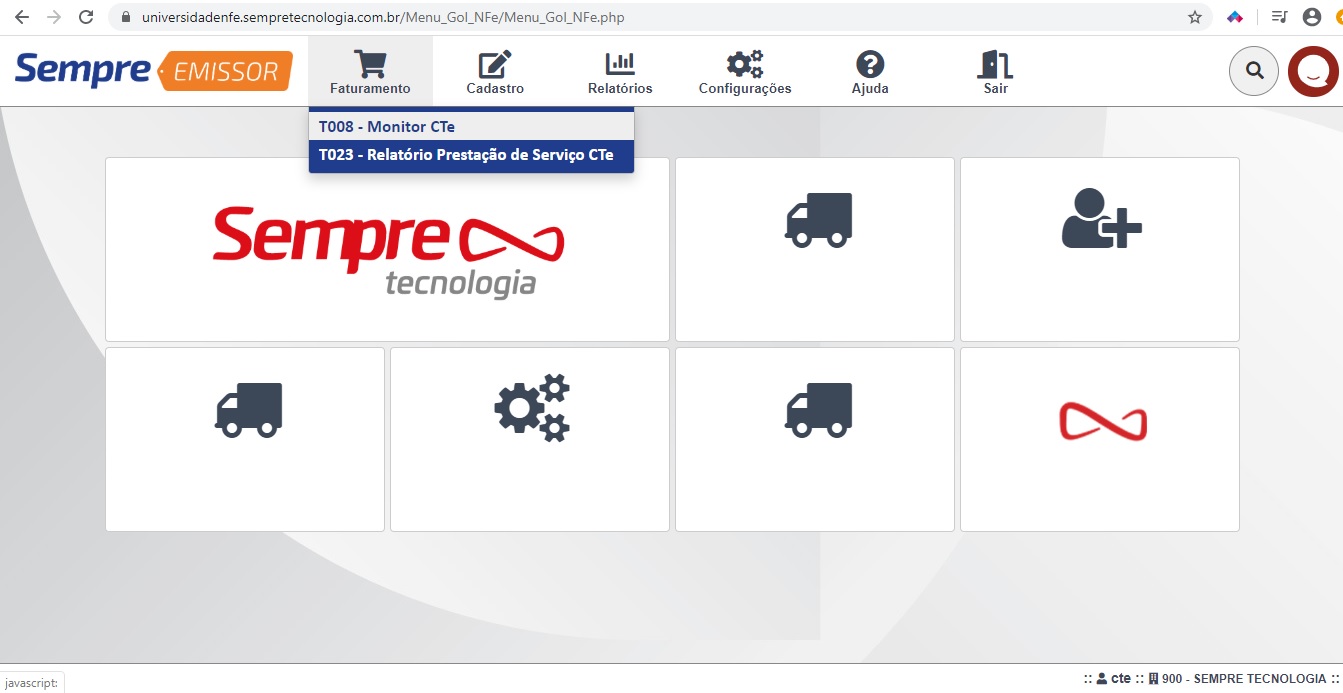
Irão aparecer a relação dos Conhecimentos de Transporte cadastrados no sistema, selecione o CT desejado () e clique em Ferramentas, logo em seguida clique em CC-e.
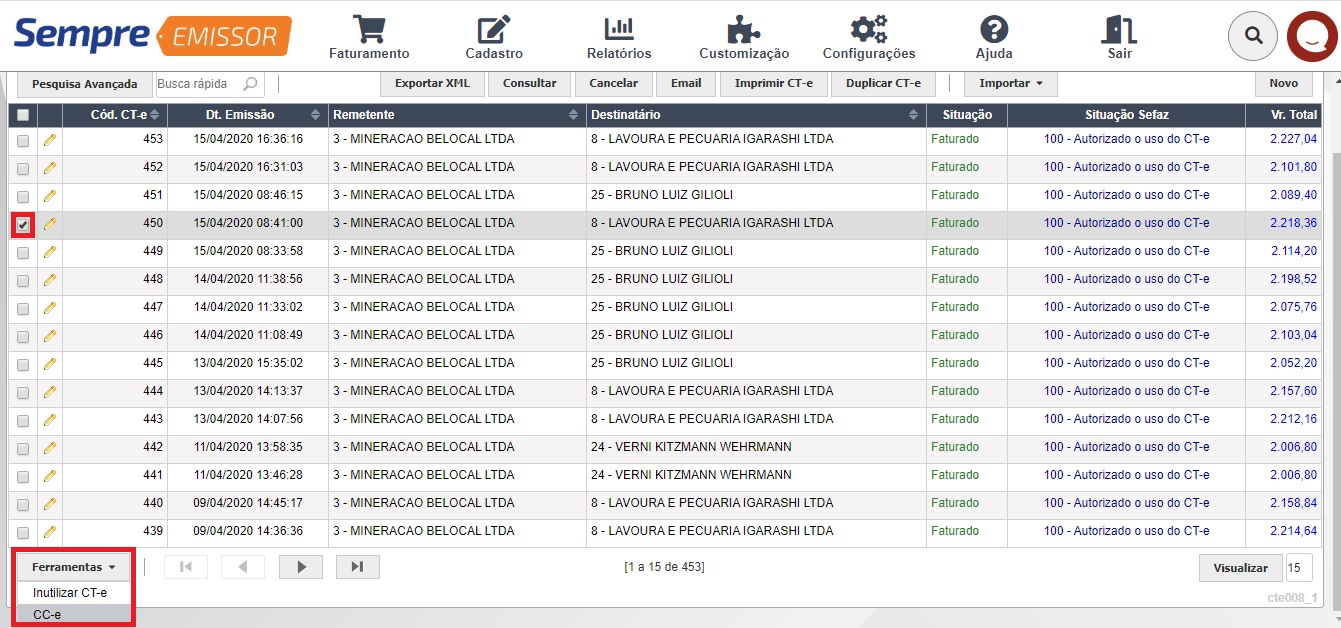
Após clicar em CC-e, escolha o campo e escreva o texto a ser corrigido e clique em INSERIR.
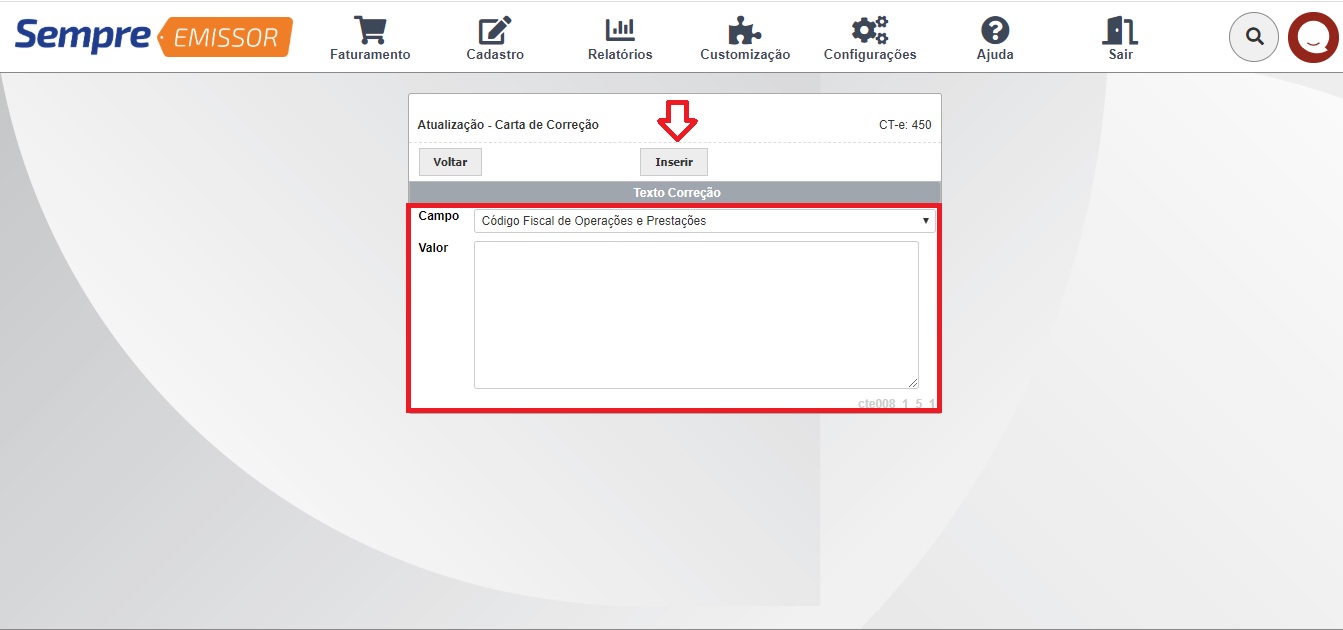
Ao clicar em Incluir, o usuário terá a opção de imprimir ou enviar essa carta por e-mail para que seja anexada junto ao CT-e.
FAQ.
Posso fazer mais de uma CC-e por CT-e?
R: Sim, mas só será valida a ultima feita, ou seja, uma sobrescreve a outra.
CTE004 Como enviar por e-mail.
Para enviar um CT-e o usuário deve assegurar-se que a situação deste esteja Autorizada o uso do CT-e ou Cancelamento de CT-e Homologado.
Acesse o Menu Faturamento> F020 Monitor CT-e
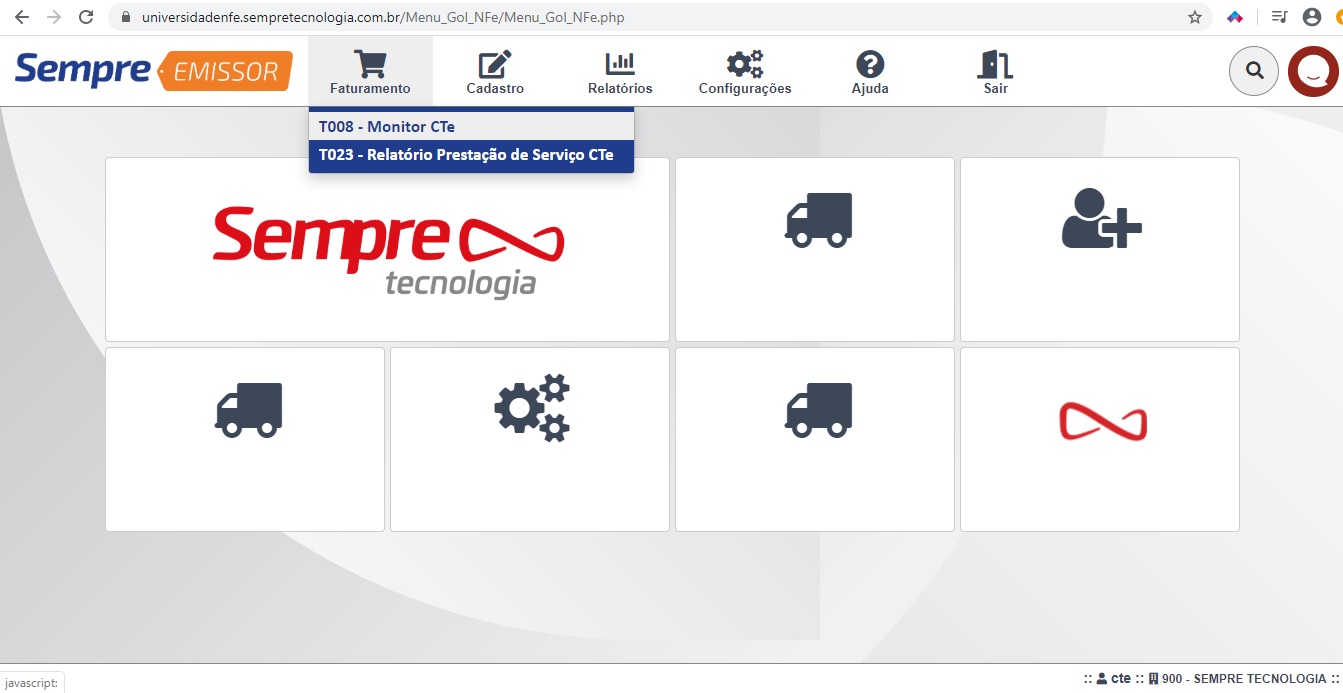
Irão aparecer a relação dos CTEs cadastradas no sistema, selecione-o () e clique em E-MAIL.
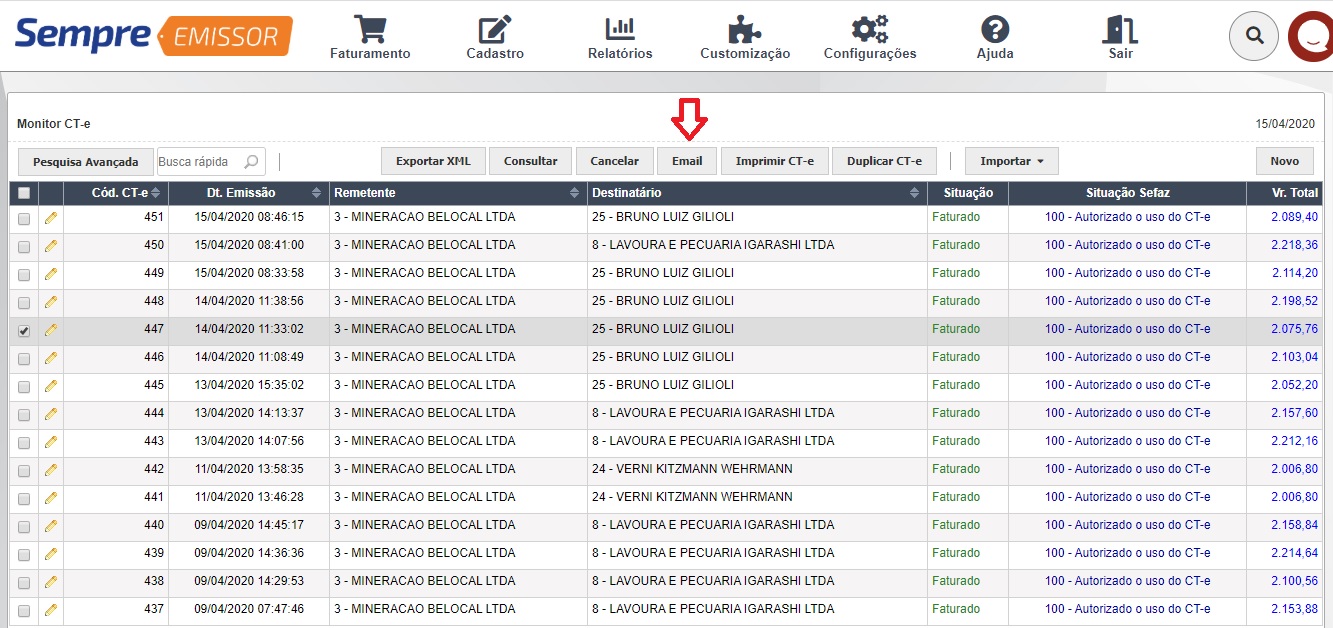
Neste momento o usuário pode digitar o e-mail, incluir algum anexo para ir junto ao CT-e. Após preenchimento destes campos, clicar em Enviar EMAIL.
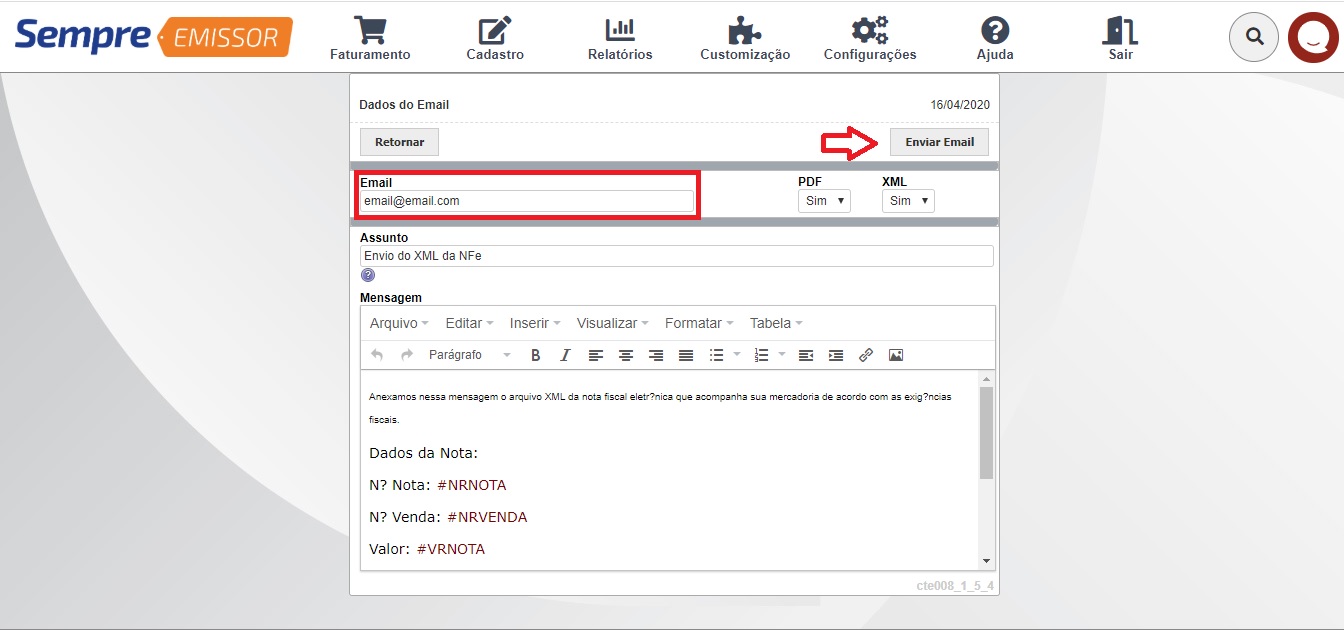
FAQ
Posso enviar uma CT-e para mais de um e-mail?
R: Sim, basta separa-los com ponto-e-vírgula (;).
CTE005 Como inutilizar CT-e.
Para inutilizar uma CT-e o usuário deve certificar-se de que este não foi utilizado, pois para fazer este procedimento o CT-e não deve constar na base de dados da Secretaria de Fazenda (SEFAZ).
Acesse o menu Faturamento > F020 Monitor CT-e
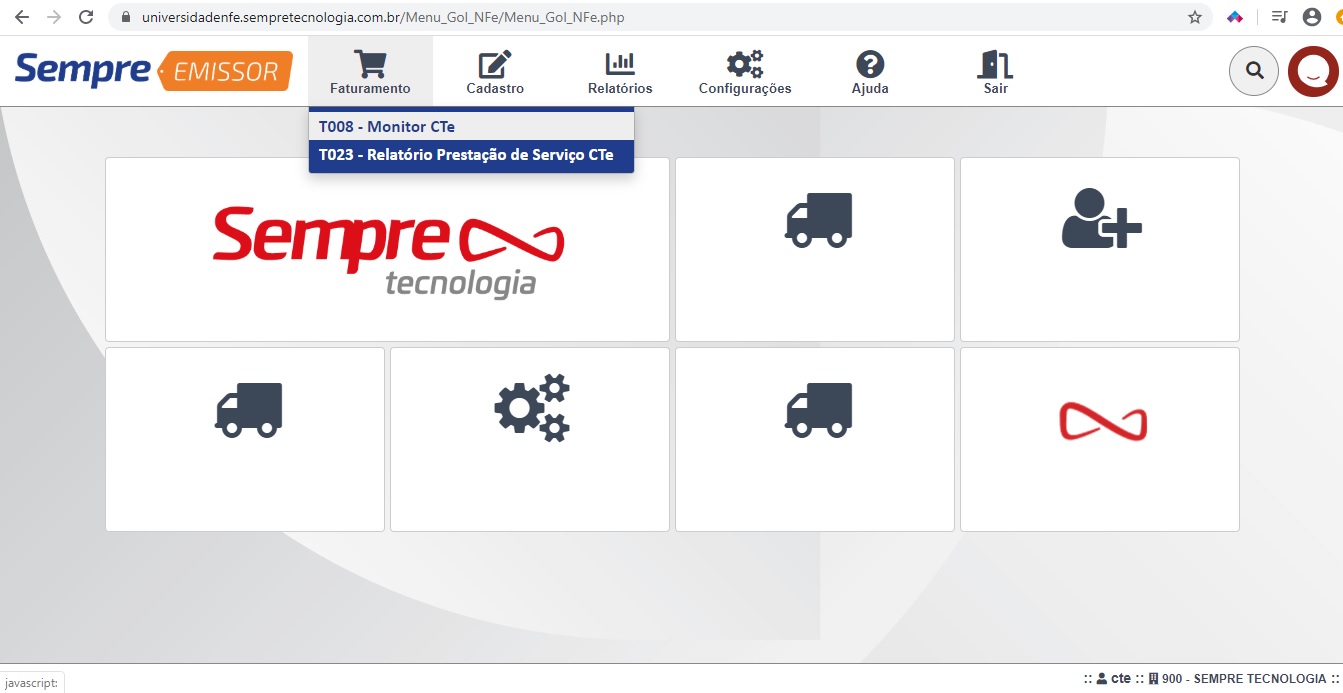
Irão aparecer a relação das Conhecimentos de Transporte cadastrados no sistema. A opção de Inutilizar estará no botão Ferramentas, localizada no canto inferior esquerdo. Logo em seguida clique em Inutilizar NF-e.
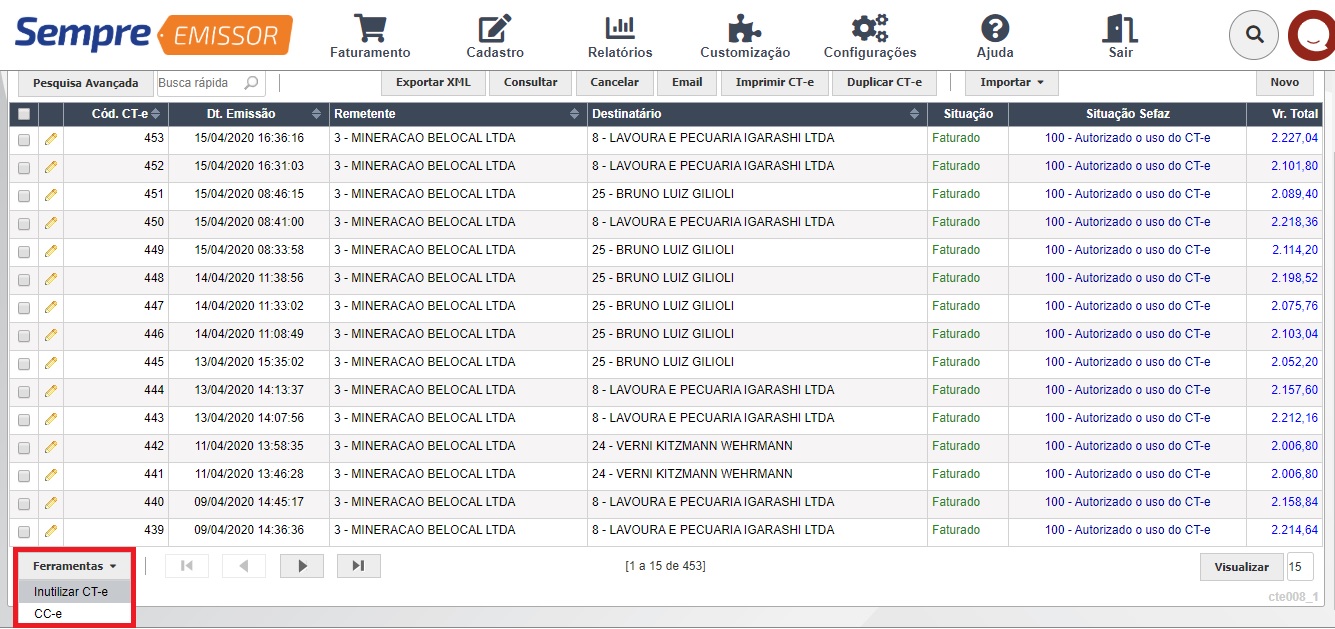
Ao clicar em Inutilizar CT-e, é preciso informar a faixa que houve quebra de sequencia e uma justificativa para inutilização, após preenchimento dos campos clicar em OK.
Exemplo 1: Foi emitida o CT-e Nº 10, por motivos de ordem técnica o CT-e Nº 11 não foi emitida e logo em seguida foi utilizado o Nº 12, neste exemplo preenche-se nos campos Nr Inicial e Nr Final o mesmo número, no caso 11.
Exemplo 2: Foi emitido o Nº 15 e logo em seguida foi emitido o Nº 20, é preciso inutilizar toda a faixa de 16 a 19, preenche-se nos campos Nr Inicial: 16 e Nr Final: 19.
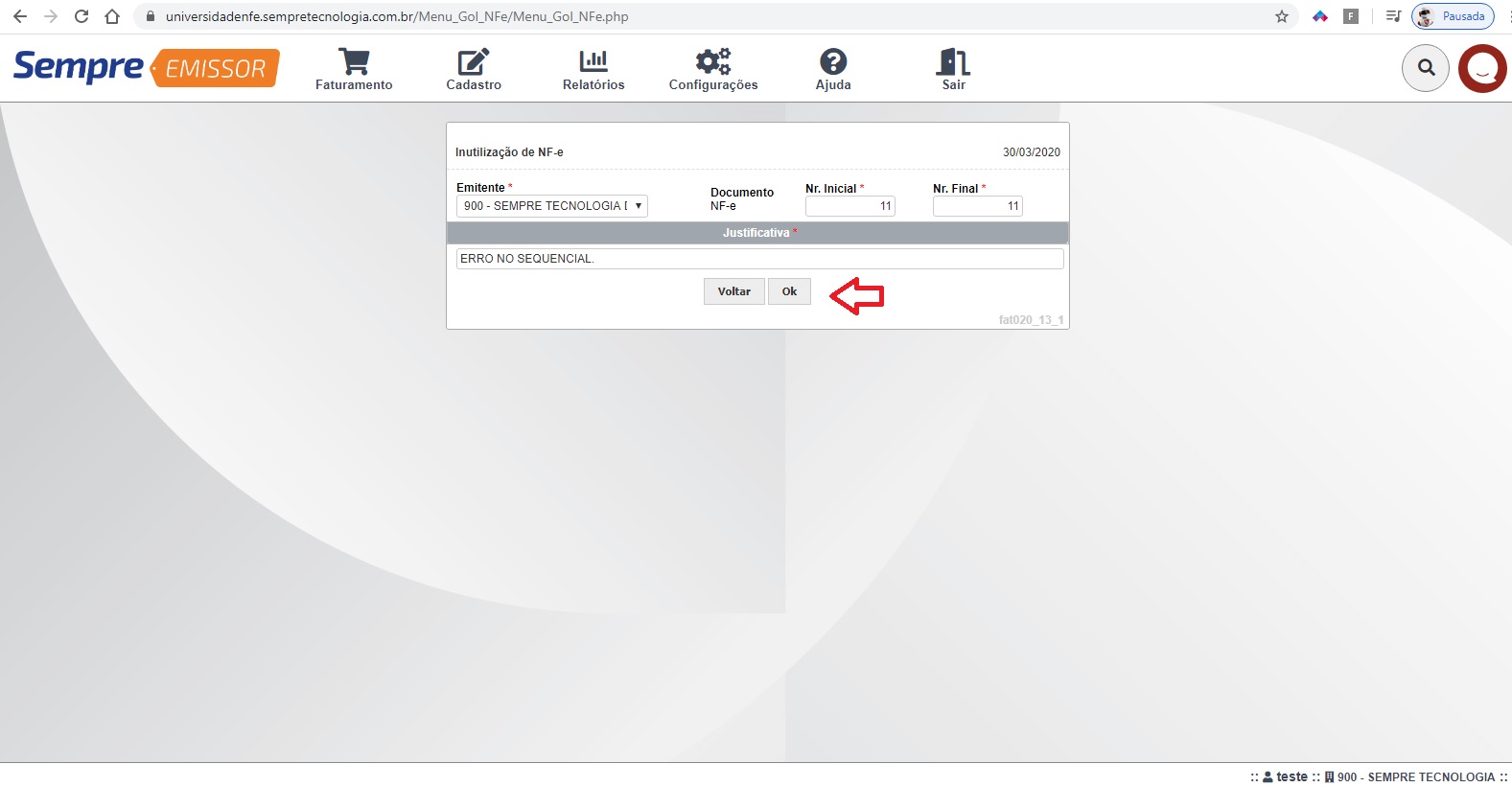
O sistema irá comunicar a SEFAZ que essa faixa não será mais utilizada.
FAQ.
Como consultar os Conhecimentos de Transporte que foram inutilizados?
R: No próprio portal da SEFAZ existe uma consulta para Conhecimentos inutilizados, basta informar o CNPJ e o ano da inutilização.